ホームページ >コンピューターのチュートリアル >コンピュータ知識 >ワイヤレスネットワークのパスワードを入力できない問題の解決方法 - Win11
ワイヤレスネットワークのパスワードを入力できない問題の解決方法 - Win11
- WBOYWBOYWBOYWBOYWBOYWBOYWBOYWBOYWBOYWBOYWBOYWBOYWB転載
- 2024-01-30 18:27:241729ブラウズ
php エディター Apple は、Win11 ワイヤレス ネットワークのパスワードを入力できない問題の解決策を提供します。 Win11 システムを使用しているときに、ワイヤレス ネットワークのパスワードを入力できない状況が発生し、通常のインターネット エクスペリエンスに問題が発生することがあります。ただし、心配しないでください。この問題を解決するために実行できる簡単な手順がいくつかあります。次に、ワイヤレス ネットワークに正常に接続するための解決策をいくつか紹介します。
win11 で WiFi パスワードを入力できない解決策:
方法 1:
1. win11wifi パスワードを入力できない場合は、まず Windows ロゴ キー R を押します。 、「msconfig」と入力してEnterを押します。
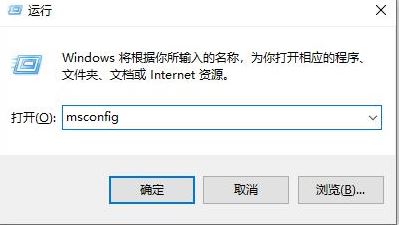
2. 次に、[サービス] > [Microsoft サービスをすべて非表示] > [すべて無効にする] を押します。
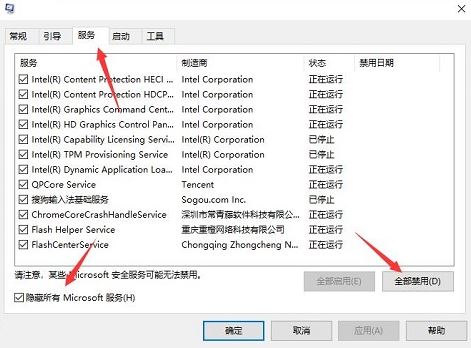
#3. 次に、タスク マネージャーを起動し、[スタートアップ] タブをクリックして、すべてのスタートアップ項目を無効にします。
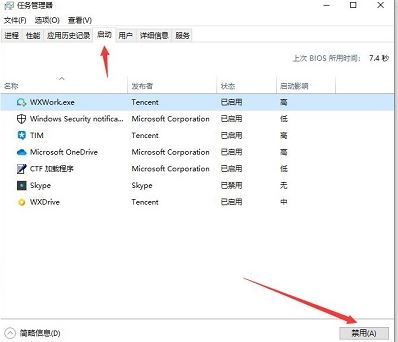
#4. 設定を完了してコンピューターを再起動すると、win11wifi パスワードを入力できない問題は解決できるはずです。
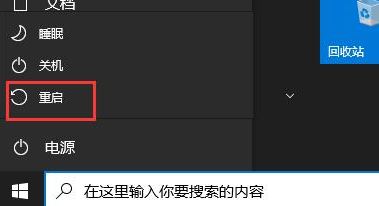
方法 2:
キーパッドがロックされているかどうかを確認します。
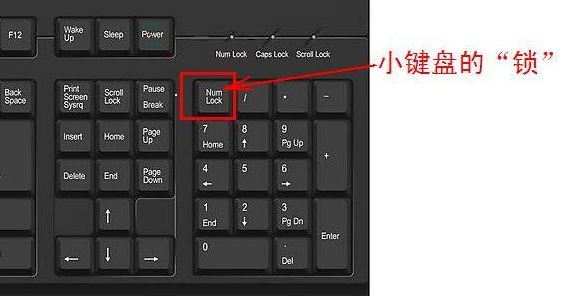
以上がワイヤレスネットワークのパスワードを入力できない問題の解決方法 - Win11の詳細内容です。詳細については、PHP 中国語 Web サイトの他の関連記事を参照してください。

